- Հեղինակ Jason Gerald [email protected].
- Public 2023-12-16 11:18.
- Վերջին փոփոխված 2025-01-23 12:20.
Wantանկանու՞մ եք տեղադրել Windows Vista- ն հին համակարգչի վրա: Միգուցե ձեր համակարգիչը դանդաղ է աշխատում, և դուք ցանկանում եք նորից տեղադրել այն: Vista- ի տեղադրումն արագ է և մեծ մասամբ ավտոմատացված, և մի փոքր պատրաստվելով տեղադրման գործընթացը կարող է ավարտվել մոտ մեկ ժամվա ընթացքում: Կարդացեք, թե ինչպես դա անել ստորև:
Քայլ
Մաս 1 -ից 3 -ը. ՕՀ -ի փոխարկում Windows Vista- ի
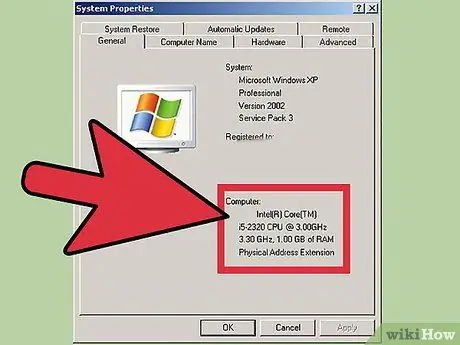
Քայլ 1. Դիտեք համակարգչի բնութագրերը:
Windows Vista- ն գործարկելու համար ձեր համակարգիչը պետք է ունենա առնվազն 800 ՄՀց պրոցեսոր (առաջարկվում է 1 ԳՀց), 512 ՄԲ RAM (խորհուրդ է տրվում 1 ԳԲ), 15 ԳԲ կոշտ սկավառակի վրա (առաջարկվում է 20 ԳԲ) և DirectX 9 գրաֆիկական քարտ: Operatingանկացած օպերացիոն համակարգ ունի համակարգի տարբեր պահանջներ:
Windows XP- ում համակարգի բնութագրերը դիտելու համար բացեք «Սկսել» ընտրացանկը և աջ սեղմեք «Իմ համակարգիչը»: Theանկից ընտրեք Հատկություններ: Սա կբացի համակարգի հատկությունների պատուհանը: Ընդհանուր ներդիրում համակարգչի համակարգի բնութագրերը թվարկված են Համակարգիչ վերնագրի ներքո:
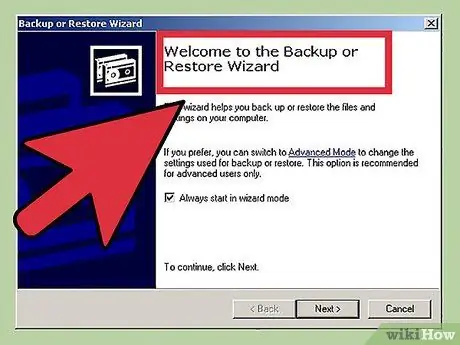
Քայլ 2. Նախ պահուստավորեք տվյալները:
Համակարգն այլ ՕՀ -ից (Օպերացիոն համակարգ) բարձրացնելու համար բոլոր ֆայլերն ու ծրագրերը պետք է ջնջվեն: Այս ծրագրերը չեն կարող աջակցվել և պետք է նորից տեղադրվեն: Filesանկացած ֆայլ, ներառյալ փաստաթղթեր, երաժշտություն, նկարներ և տեսանյութեր, որոնք ցանկանում եք պահել, պետք է պատճենվեն պահուստային վայրում:
Դուք կարող եք օգտագործել DVD- ներ, CD- ներ, արտաքին կոշտ սկավառակներ, ֆլեշ կրիչներ կամ ամպ ՝ կախված նրանից, թե որքան տվյալների պահուստավորված եք:
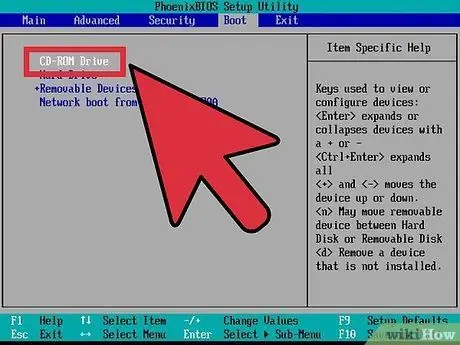
Քայլ 3. Սահմանեք BIOS- ը CD- ից արագություն:
Վերագործարկեք համակարգիչը և մուտքագրեք կարգաբերման էկրան, երբ հայտնվի արտադրողի լոգոն: Դա անելու համար կոճակը կհայտնվի էկրանին և կարող է տարբեր լինել արտադրողի կողմից: Ամենատարածված բանալիներն են F2, F10, F12 և Del:
- BIOS- ի ընտրացանկից հետո ընտրեք Boot ընտրացանկը: Փոխեք սարքերի հերթականությունը, որպեսզի համակարգիչը սկավառակից սկավառակից սկսի սկավառակից առաջ: Պահպանեք փոփոխությունները և դուրս եկեք: Ձեր համակարգիչը կվերագործարկվի:
- Եթե տեղադրում եք ֆլեշ սկավառակից, ապա պետք է BIOS- ը դնեք շարժական պահեստից արագության:
3 -րդ մաս 2 -ից. Windows Vista- ի տեղադրում
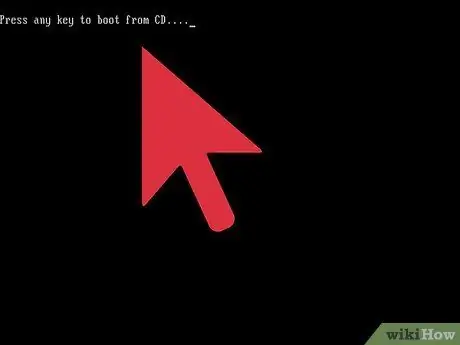
Քայլ 1. Վերագործարկեք համակարգիչը:
Համոզվեք, որ տեղադրված է տեղադրման DVD կամ USB սկավառակ: Եթե բեռնման հաջորդականությունը ճիշտ է դրված, կտեսնեք «Սեղմեք որևէ ստեղն CD- ից բեռնման համար…» հաղորդագրությունը: Սեղմեք ցանկացած ստեղնի վրա և կսկսվի Windows Vista- ի տեղադրման գործընթացը:
Համակարգչային համակարգը կարող է ինքնաբերաբար գործարկել Setup ծրագիրը ՝ առանց ձեզ հուշելու ստեղն սեղմել:
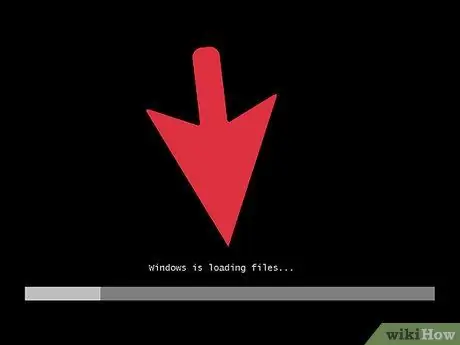
Քայլ 2. Ուշադրություն դարձրեք Windows- ով բեռնված ֆայլերին:
Ավարտելուց հետո կհայտնվի Windows Vista- ի պատկերանշանը: Ձեր համակարգչում դեռ ոչ մի ֆայլ չի փոխվել: Տվյալները կջնջվեն հաջորդ քայլերում:
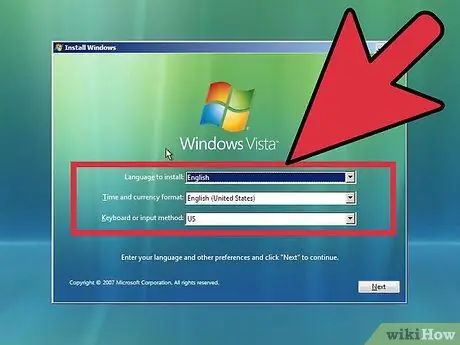
Քայլ 3. Ընտրեք նախապատվություններ:
Ձեզանից կպահանջվի հաստատել ձեր լեզուն, ժամանակը և գումարը, ստեղնաշարը կամ մուտքագրման եղանակը: Ընտրեք համապատասխան տարբերակը և կտտացրեք Հաջորդը:
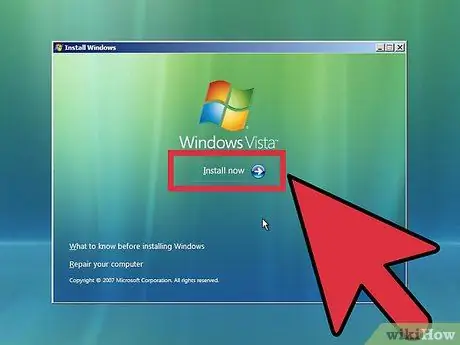
Քայլ 4. Կտտացրեք Տեղադրեք հիմա:
Մի սեղմեք վերանորոգման համակարգիչը որևէ պատճառով: Կտտացնելուց հետո Setup- ը կսկսի բեռնել բոլոր անհրաժեշտ ֆայլերը:
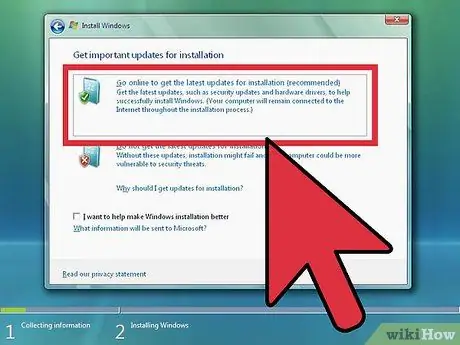
Քայլ 5. Ստացեք թարմացումը:
Եթե ձեր համակարգիչը միացված է ինտերնետին, կարող եք ներբեռնել թարմացումը նախքան տեղադրումը սկսելը: Սա կարող է խնայել տեղադրման ժամանակը և թույլ տալ ձեզ սկսել Windows- ի օգտագործումը տեղադրումն ավարտվելուն պես:
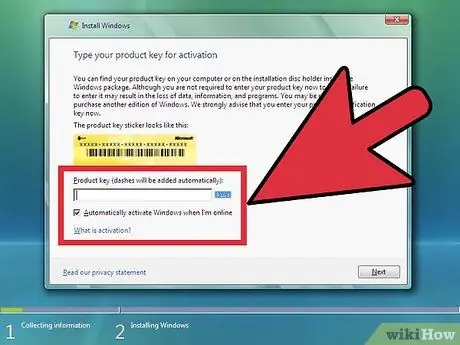
Քայլ 6. Մուտքագրեք արտադրանքի բանալին:
Այս 25 նիշանոց բանալին գտնվում է Windows փաթեթում: Նշեք «Ավտոմատ ակտիվացնել Windows- ը, երբ ես առցանց եմ» վանդակը, որպեսզի հաջորդ անգամ ինտերնետին միանալիս Windows- ը ավտոմատ կերպով ստուգի բանալին:
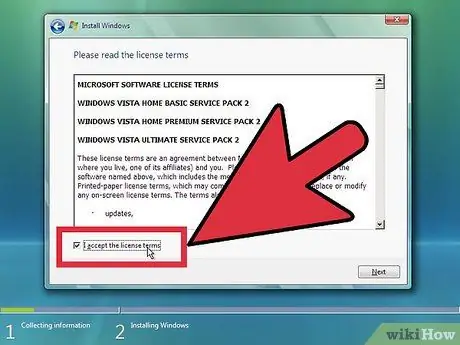
Քայլ 7. Կարդացեք և ընդունեք պայմանները:
Դուք պետք է նշեք, որ կարդացել և համաձայն եք Microsoft- ի օգտագործման պայմաններին: Համոզվեք, որ կարդացել եք այն, որպեսզի իմանաք ձեր իրավունքներն ու սահմանափակումները որպես օգտվող:
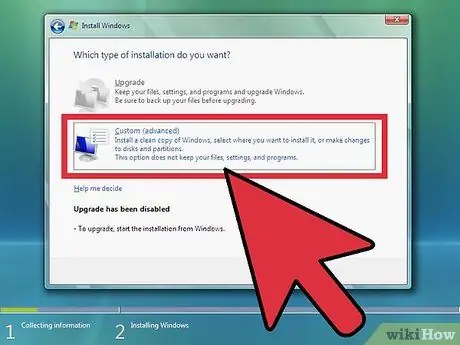
Քայլ 8. Ընտրեք Պատվերով տեղադրում:
Սա այնպես է, որ կարողանաք մաքուր տեղադրում կատարել: Նույնիսկ եթե արդիականանում եք Windows- ի նախորդ տարբերակից, խորհուրդ է տրվում մաքուր տեղադրում կատարել: Թարմացում ընտրելը կհանգեցնի սարքի և ծրագրերի արդյունավետ և արդյունավետ չաշխատմանը:
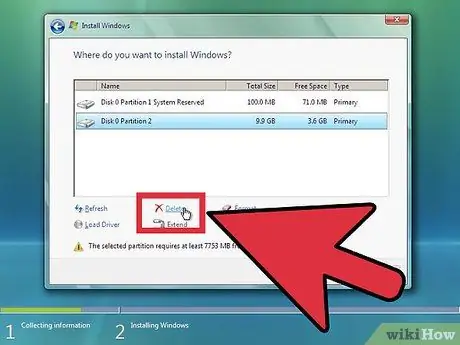
Քայլ 9. Deնջել միջնորմը:
Կբացվի պատուհան, որը խնդրում է ձեզ տեղադրել Windows: Մաքուր տեղադրում կատարելու համար դուք պետք է ջնջեք հին միջնապատը և սկսեք մաքուր միջնորմով: Կտտացրեք «Drive ընտրանքներ (առաջադեմ)»: Սա այն է, որ կարողանաք ջնջել և ստեղծել միջնապատեր:
- Ընտրեք գոյություն ունեցող օպերացիոն համակարգի բաժանումը, այնուհետև կտտացրեք leteնջել կոճակը:
- Եթե դուք առաջին անգամ եք տեղադրում օպերացիոն համակարգը այս կոշտ սկավառակի վրա, ջնջելու միջնապատեր չկան:
- Եթե ձեր կոշտ սկավառակը ունի բազմաթիվ միջնապատեր, համոզվեք, որ ջնջեք ճիշտը: Theնջված բաժանման տվյալները կջնջվեն:
- Հաստատեք ջնջման գործընթացը:
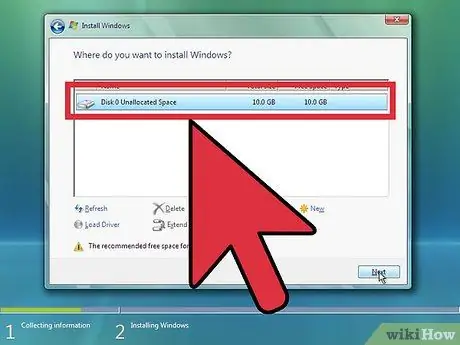
Քայլ 10. Ընտրեք չբաշխված տարածք, այնուհետև կտտացրեք Հաջորդ:
Windows Vista- ն տեղադրելուց առաջ անհրաժեշտ չէ ստեղծել միջնորմ, դա կկատարվի ինքնաբերաբար:
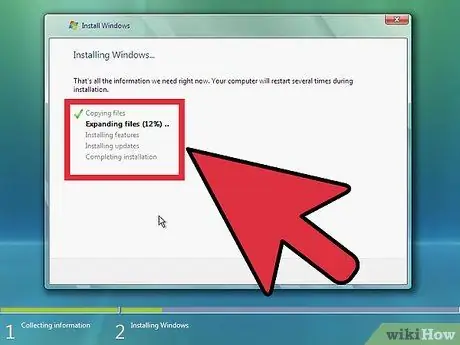
Քայլ 11. Սպասեք, մինչև Windows- ը տեղադրի ֆայլերը:
Windows- ի ընդլայնվող ֆայլի կողքին տոկոսը կշարունակի աճել: Այս գործընթացը կարող է տևել մինչև 30 րոպե:
- Windows- ը ինքնաբերաբար կվերագործարկի համակարգիչը, երբ այն ավարտվի:
- Կարգավորումը նորից կգործարկվի, և հաղորդագրությունը ձեզ կասի, որ Setup- ը թարմացնում է գրանցամատյանի կարգավորումները:
- Կարգավորումը կկարգավորի համակարգչային ծառայությունները: Դա տեղի է ունենում ամեն անգամ, երբ սկսում եք Windows- ը, բայց դա տեղի կունենա ապագայում:
- Կբացվի պատուհան, որը ձեզ կտեղեկացնի, որ Windows- ն ավարտում է տեղադրումը: Այս գործընթացի ավարտից հետո համակարգիչը նորից կվերագործարկվի:
- Կարգավորումն այժմ բեռնում է վարորդը և ստուգում տեսանյութի կարգավորումները: Այս բաժինը ձեզանից ոչ մի մուտք չի պահանջում:
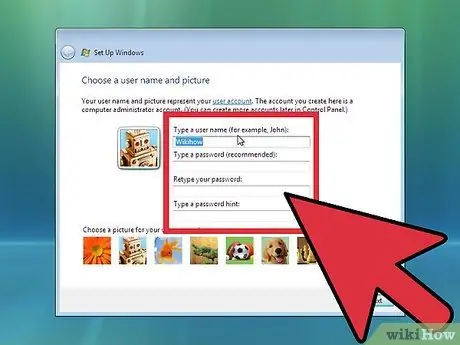
Քայլ 12. Մուտքագրեք օգտվողի անունը և համակարգչի անունը:
Օգտվողի անունն օգտագործվում է համակարգիչ մուտք գործելու և հաշիվը հարմարեցնելու համար: Համակարգչի անունը համակարգչի անունն է, որը կցուցադրվի ցանցում:
- Հետագայում կարող եք ավելի շատ օգտվողներ ավելացնել Windows Vista կառավարման վահանակի միջոցով:
- Windows- ը կխնդրի ձեր գաղտնաբառը: Սա ընտրովի չէ, բայց խորհուրդ է տրվում հատկապես, եթե ձեր համակարգիչը հասանելի է այլ օգտվողներին, քան ձեզ: Եթե նախընտրում եք գաղտնաբառ չունենալ, թողեք այն դատարկ և սեղմեք Հաջորդ:
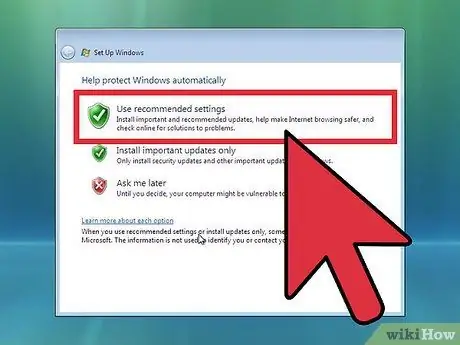
Քայլ 13. Ընտրեք Windows Update տարբերակը:
Windows- ի պատճենն ապահով և կայուն աշխատելու համար խորհուրդ է տրվում ընտրել առաջին երկու տարբերակներից մեկը: Առաջին տարբերակը կտեղադրի բոլոր ավտոմատ թարմացումները. երկրորդ տարբերակը կպահանջի ձեր հաստատումը, երբ առկա են կարևոր թարմացումներ:
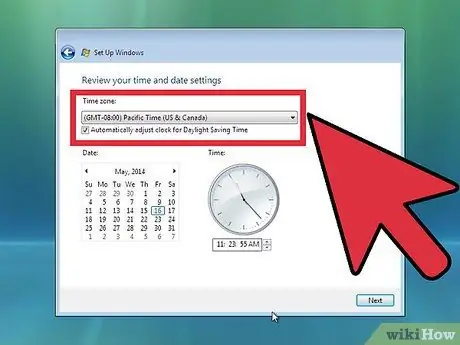
Քայլ 14. Ընտրեք ամսաթիվը և ժամը:
Այս կարգավորումը պետք է ճիշտ լինի, քանի որ այն վերաբերում է BIOS- ին, բայց կարող եք փոխել այն, եթե դա դեռ չեք արել: Նշեք դաշտը, եթե ձեր տարածքը դիտում է lightերեկային օրերը:
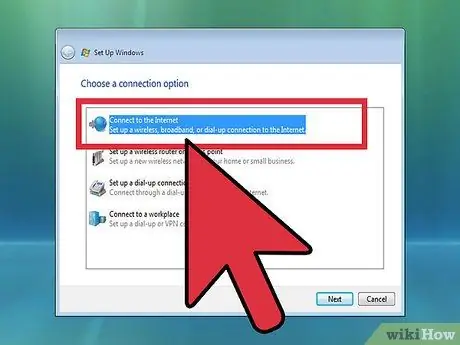
Քայլ 15. Ընտրեք ցանցի նախապատվությունները:
Եթե համակարգիչը միացված է ցանցին, ձեզ կտրվի ցանցը նույնականացնելու տարբերակ: Օգտատերերի մեծ մասը կընտրի Տան կամ Աշխատանքի ցանցը: Եթե ձեր համակարգիչը օգտագործվում է հասարակական վայրում, ընտրեք Հանրային ցանց: Շարժական լայնաշերտ օգտվողները միշտ պետք է ընտրեն Հանրային ցանց:
Windows- ն այժմ կփորձի համակարգիչը միացնել ցանցին: Այս գործընթացը լիովին ավտոմատացված է:
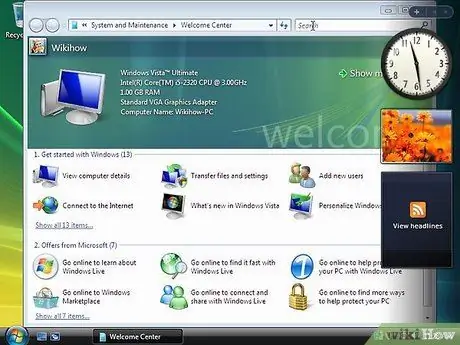
Քայլ 16. Թերթիր աշխատասեղանը:
Վերջին բեռնման էկրանը ցուցադրվելուց հետո կհայտնվի նոր Windows Vista աշխատասեղանը: Տեղադրումն այժմ ավարտված է: Շարունակեք կարդալ ՝ սովորելու, թե ինչպես պահել ձեր համակարգիչը թարմացված և պաշտպանված:
3 -րդ մաս 3 -ից. Տեղադրման ավարտում
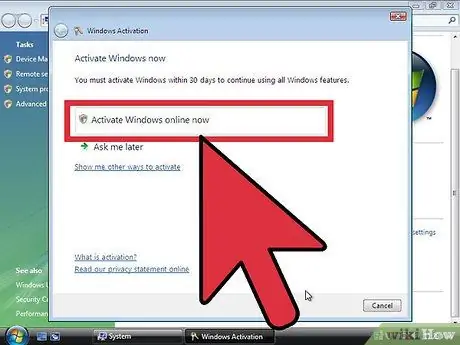
Քայլ 1. Ակտիվացրեք Windows Vista- ն:
Նախքան Windows- ի լիարժեք օգտագործումը, դուք պետք է այն ակտիվացնեք: Ակտիվացումը կարող է կատարվել ինքնաբերաբար ինտերնետի միջոցով: Այս գործընթացը սկսելու համար կտտացրեք «Ակտիվացման» պատկերակին համակարգի սկուտեղում:
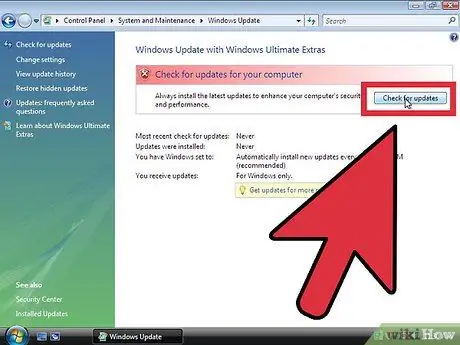
Քայլ 2. Գործարկեք Windows Update- ը:
Եթե նախընտրում եք ավտոմատ կերպով չթարմացնել, հնարավորինս շուտ գործարկեք Windows Update- ը: Սա ապահովելու համար, որ դուք ունեք անվտանգության և կայունության վերջին շտկումներ: Եթե որոշեք ինքնաբերաբար կատարելագործել, համակարգիչը կսկսի ներբեռնել և տեղադրել թարմացումը, երբ այն միանա ինտերնետին:
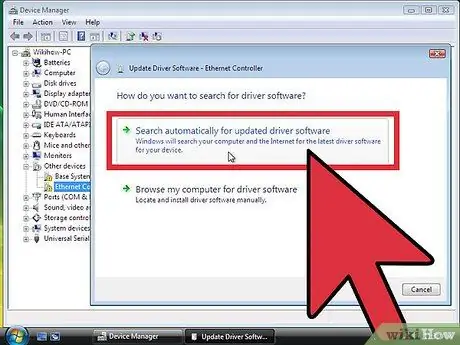
Քայլ 3. Ստուգեք սարքը և վարորդը:
Սարքավորումների մեծ մասը պետք է տեղադրվի ինքնաբերաբար, բայց դուք կարող եք ձեռք բերել վարորդներ ավելի մասնագիտացված սարքերի համար կամ ներբեռնել արտադրողի վերջին տարբերակը: Սարքի կառավարիչից կարող եք տեսնել, թե վարորդին ինչ է պետք:
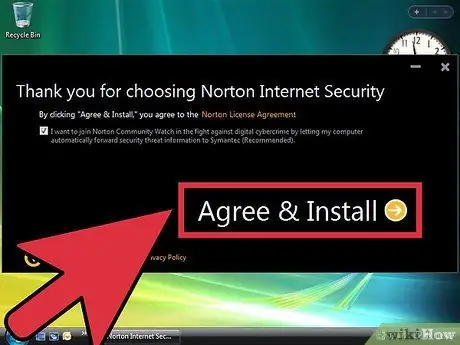
Քայլ 4. Տեղադրեք հակավիրուսը:
Չնայած Microsoft- ը տրամադրում է անվճար հակավիրուսային լուծում, որը կոչվում է Microsoft Essentials, այն վիրուսներից ուժեղ վիրուսային կանխարգելիչ միջոց չէ: Մյուս կողմից, երրորդ կողմի հակավիրուսային ծրագրի տեղադրումը կօգնի պաշտպանել ձեր համակարգիչը և տեղեկատվությունը: Դուք կարող եք գտնել ինչպես անվճար, այնպես էլ վճարովի հակավիրուսային ծրագրակազմ:
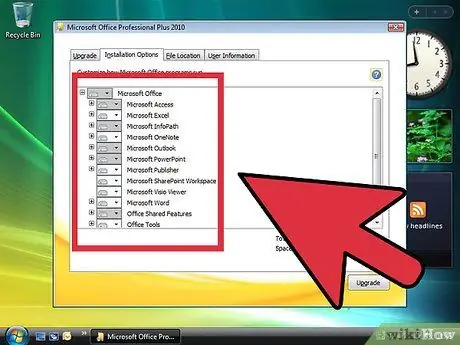
Քայլ 5. Տեղադրեք բոլոր ծրագրերը:
Windows- ի թարմացումից և պաշտպանությունից հետո կարող եք սկսել անհրաժեշտ ծրագրերի տեղադրումը: Հիշեք, որ ոչ բոլոր ծրագրերը, որոնք օգտագործում եք Windows- ի նախորդ տարբերակներում, համատեղելի կլինեն Windows Vista- ի հետ:
Խորհուրդներ
Տեղադրումից անմիջապես հետո Windows Vista- ի ձեր պատճենը ակտիվացնելու համար ձեր ինտերնետային կապը պետք է լինի ակտիվ և պատշաճ կազմաձևված: Եթե դուք արդեն միացած չեք ինտերնետին, կարող եք այն հետագայում ակտիվացնել, կամ օգտագործել հրաշագործում ցուցադրվող անվճար հեռախոսահամարը `Microsoft- ի հետ կապ հաստատելու և հեռախոսով գրանցվելու համար: Եթե դուք չեք ակտիվացնում ձեր պատճենը, Windows- ի գործողության ժամկետը լրանում է 30 օրվա ընթացքում և արգելափակում է ձեզ Vista- ից, մինչև այն գրանցեք կամ նորից տեղադրեք:
Գուշացում
- Windows Vista- ն տեղադրելուց առաջ համոզվեք, որ ձեր համակարգիչը համապատասխանում է նվազագույն պահանջներին: Կարող եք գործարկել թեստային ծրագիր, որը սկանավորում է ձեր համակարգիչը Windows Vista- ն տեղադրելուց առաջ, այնպես որ կարող եք տեսնել, թե արդյոք ձեր համակարգիչն ունակ է աշխատելու Windows Vista- ի վրա:
- Եթե ձեր համակարգիչն արդեն աշխատում է Windows Vista- ից ավելի նոր տարբերակով, մի փորձեք տեղադրել Windows Vista, քանի որ դա կարող է ձեր համակարգիչը անգործունակ դարձնել: Գործարկման ֆայլերը չեն ճանաչի հին ֆայլերը: Օրինակ, Windows Vista- ի տեղադրումը Windows 8 համակարգչի վրա համակարգիչը անգործունակ կդարձնի:






